格式工厂如何合并音频和视频
- WBOYWBOYWBOYWBOYWBOYWBOYWBOYWBOYWBOYWBOYWBOYWBOYWB转载
- 2024-02-07 08:00:231586浏览
格式工厂如何合并音频和视频?格式工厂是一款功能非常多样的音视频软件,可以帮助广大用户轻松完成音视频的各种编辑操作,让用户们能制作出优质的音视频内容。各位在使用格式工厂的时候,可以将音频和视频进行合并,制作出更加优质的视频作品。各位如果不懂得该怎么操作的话,就随小编一起来看看视频添加音频的方法介绍吧。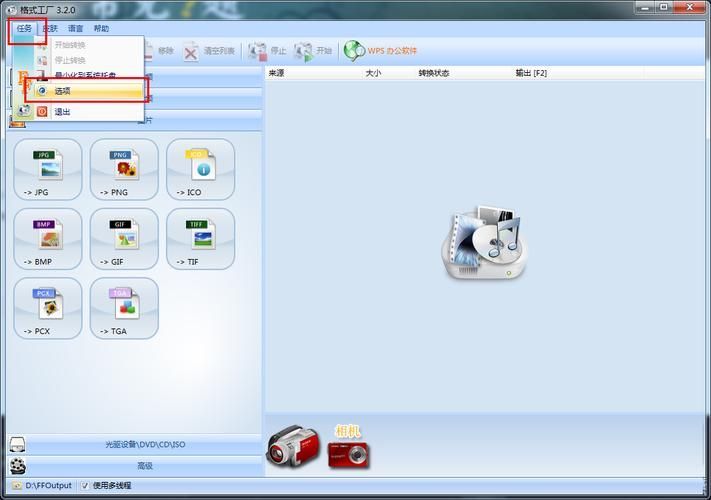
格式工厂如何合并音频和视频
php小编香蕉今天要为大家介绍的是关于如何使用格式工厂合并音频和视频的方法。格式工厂是一款功能强大的多媒体格式转换软件,除了可以转换音视频格式外,还可以合并音频和视频文件。合并音频和视频可以让我们在制作影视作品或个人创作时更加灵活,达到更好的效果。下面,我们就来详细了解一下如何使用格式工厂进行音频和视频的合并。
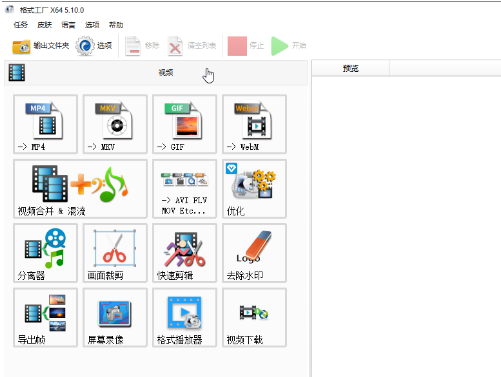
第二步:点击打开“视频”栏,然后点击“视频合并&混流”,然后点击“添加文件”按钮导入需要的视频文件;
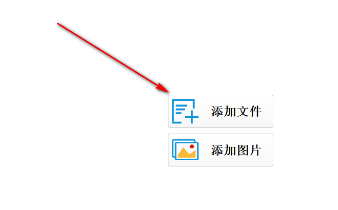
第三步:接着点击切换到“音频”栏,点击“从音乐库添加”,然后点击选择需要的音频进行应用;
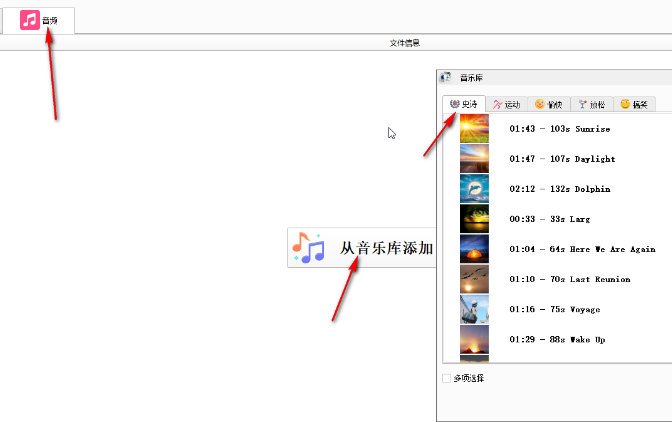
第四步:如果有需要还可以点击“添加文件”按钮添加本地音频,然后可以适当调整音量和音频放映设置,然后点击“确定”;
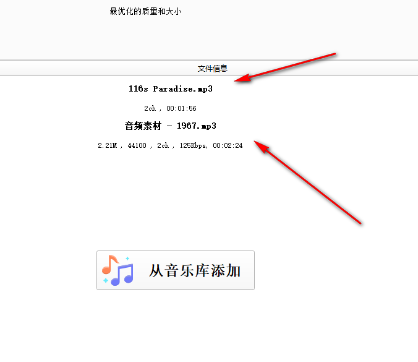
第五步:就可以看到“等待中”的状态了,可以看到我们这里有1段视频和2段音频,然后点击“开始”,等待一会儿就可以了,完成后点击一下可以在出现的浮动工具栏中点击文件夹按钮,或者右键点击一下后选择在输出文件夹中打开,查看合并后的效果。
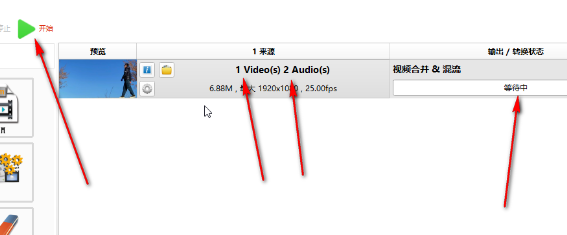
以上是格式工厂如何合并音频和视频的详细内容。更多信息请关注PHP中文网其他相关文章!
声明:
本文转载于:chromezj.com。如有侵权,请联系admin@php.cn删除

